excel2016插入樹狀圖的操作方法
- PHPz轉載
- 2024-04-17 15:25:34591瀏覽
excel2016如何插入樹狀圖? php小編草莓將為大家詳細介紹excel2016插入樹狀圖的具體步驟,幫助大家輕鬆製作出清晰直觀的樹狀圖,以展示複雜的數據結構和層次關係,敬請繼續閱讀了解具體操作方法。
用excel2016開啟要編輯的表格,選取要編輯的表格區域。
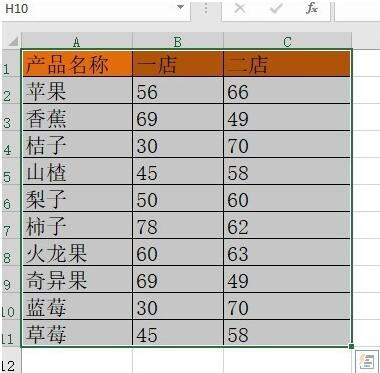
點選excel2016功能表列上【插入】選單項目。
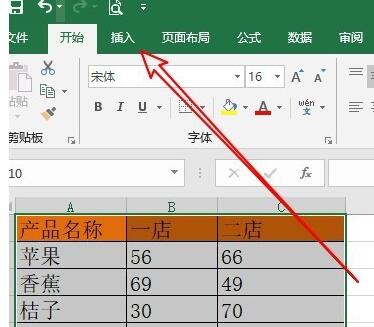
在開啟的插入工具列點選【圖表】右下角的展開按鈕。
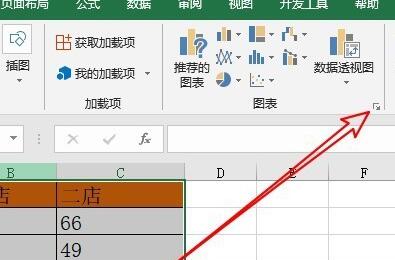
這時就會彈出插入圖表的窗口,在視窗中點選【所有圖表】的選項卡。
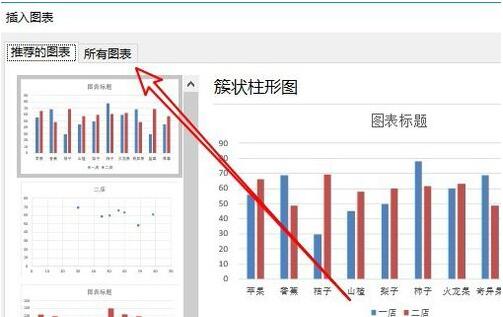
在所有開啟的圖表視窗中點選左側邊欄的【樹狀圖】的選單項目。
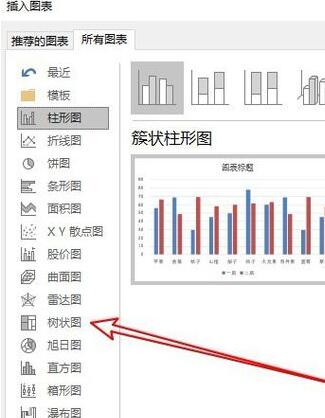
在右邊的視窗中找到【樹狀圖】的按鈕。
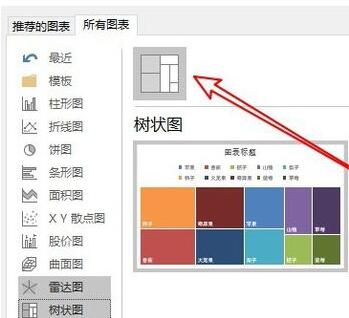
這樣就可以在excel2016編輯區域看到插入的樹狀圖表了。
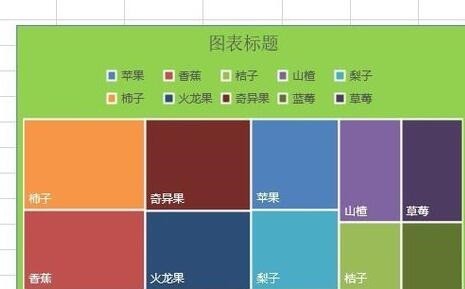 #
#
以上是excel2016插入樹狀圖的操作方法的詳細內容。更多資訊請關注PHP中文網其他相關文章!
陳述:
本文轉載於:zol.com.cn。如有侵權,請聯絡admin@php.cn刪除

